【雷特字幕插件】雷特字幕2.35插件下载 电脑版
雷特字幕插件介绍
雷特字幕2.35插件是一款十分好用的插件工具,一款能够完美适用于各种视频编辑软件,PR、edius、AE等等,让你能够在这里体验最简单的设计。雷特字幕插件有着丰富的特效字幕使用,用户可以在原有的字幕基础上进行编辑,多种特效让你的编辑更简单,体验全新的编辑方式。
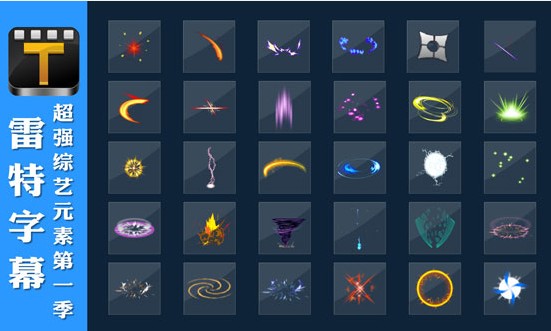
雷特字幕插件特色
新增功能 (New Features)
1)支持EDIUS 9、Adobe Premiere CC 2014及Avid Media Composer 8.3。(需单独购买不同版本)
2)增加了版面共享功能,用于多台设备间字幕版面及图元的互相传送。
3)增加手绘运动路径功能,可利用鼠标随意绘制运动路径。
4)非编字幕编辑界面的预览区域,增加拷贝、粘贴及剪切快捷键。
5)唱词SRT文本文件在原有的逗号分隔基础上,增加英文句号和分隔号的支持。
唱词部分新增功能
1)唱词界面时间线上,增加唱词行分割功能。
2)完善空格键操作,无论焦点在唱词时间线或者在唱词列表中,只要不是处于编辑唱词内容状态,空格键都能激活播放。
3)完善F2原则,焦点在唱词列表或者不在,F2 都能激活编辑当前选择行。
4)完善字幕编辑窗同步原则,在字幕编辑窗口中拖拽时间线,列表自动跟随唱词行,拖动停止,预览区更新为时间线停留处。
5)唱词界面最小高度调整至更小。
雷特字幕怎么用
雷特字幕怎么拍唱词
右上角文件并选择新建打开
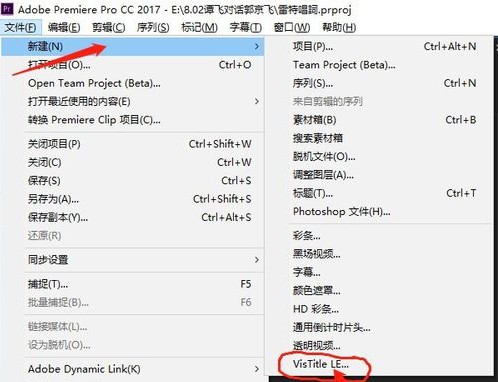
可选择帧率等 一般使用默认即可 点开左侧字幕库

一般来说都是使用白底中字 具体按照自己想要的想法进行选择
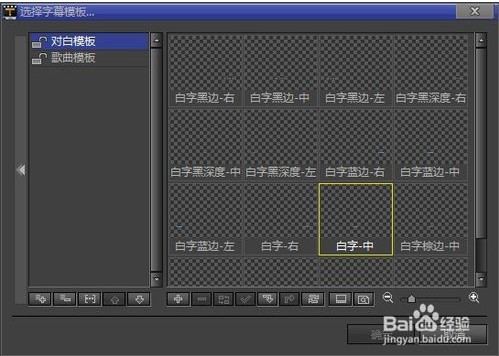
会在项目面板形成字幕一样格式的文件 拖拽到时间线进行唱词拍摄即可
雷特字幕怎么安装到pr
正版直接安装,盗版升级最新盗版版本
Pr 使用雷特字幕批量加字幕方法
第一步嘛,我们自然是打开pr软件,然后我随便导入了一个视频素材
记住,我们事先应该先写好自己的文案,用记事本写下来,一行行的写下来,如图:
接着咱们 文件->新建 ->VisTitleLEForPremiere
直接点击“确定”,它会根据你的视频大小,自动匹配尺寸,所以你只需要之前设置好序列,这里就可以直接点击确定就好
然后我们先点击“自动匹配”,然后点击“从模板库选择”
然后我们选择一个模板,点击“确定”,我这里选的是白字黑白居中
接着把刚刚建立好的模板放到视频的上面,一定要在视频素材的上方,否则会被遮挡
然后把字幕素材拉至和视频素材长度一样
然后双击字幕模板,会弹出一个窗口,我们点击那个导入图标
选中我们之前写好的记事本,点击“打开”
然后定位到文案的第一句话,再点击那个录制唱词,听它说一句,你就按一下空格键跳到下一句就好了,录制完之后,直接关闭掉这个窗口,就可以啦
如果发现字幕和说话没有达到一致的话,可以再次双击那个字幕,然后鼠标放上去进行左右拖动调整就好了
雷特字幕插件更新日志
修复问题 (Fixed issues)
1)修复加密锁不存在时,单独运行字幕或图像序列转换软件死机问题。
2)修复EDIUS 4K工程中“三维模型”、“三维文本”及“2D图元转3D”插件,图元在“输出质量—最高”设置下返回主程序后,在主程序中图元预览问题。
3)修复XP系统字幕无法运行问题。
4)完善非编字幕编辑另存为逻辑,修复在特殊操作下字幕离线问题。
5)修复动态纹理设置速度后无法保存问题。
6)修复安装字幕后,加密锁不存在,启动非编死机问题。
7)修复扩展唱词格式对行号不能超过999的限制问题。
8)修复图元边、深度值为0时效果不正确问题。
9)修正颜色空间范围与EDIUS颜色空间保持一致。
10) 改进抗闪烁算法,修复白色矩形出现灰色边问题。
11) 修复某些情况下,字幕编辑窗口或唱词编辑窗口的字体列表中没有内容问题。
12) 修复安全区、十字线设置,不能正确保存的问题。
13) 修复隔行扫描工程,字幕主程序编辑窗口,非编视频作为背景图像,图像有水纹问题。
14) 修复在某些情况下文本无法粘贴到字幕问题。
唱词部分修复问题
1)修改唱词窗口列表文字属性,文字大小修改为与列表文字大小相同,字体修改为“宋体”,颜色修改为“白色”。
2)修正由EDIUS进入唱词编辑界面,未能定位当前时间线的唱词行问题。
3)拍打唱词时,如果退出拍打,会自动检测当前拍打句是否没有出点,如果没有,则自动使用当前位置设置为出点。
下载仅供下载体验和测试学习,不得商用和正当使用。
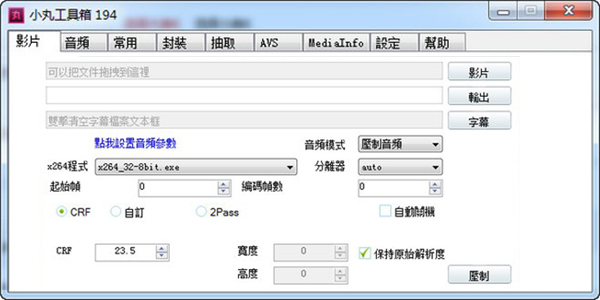
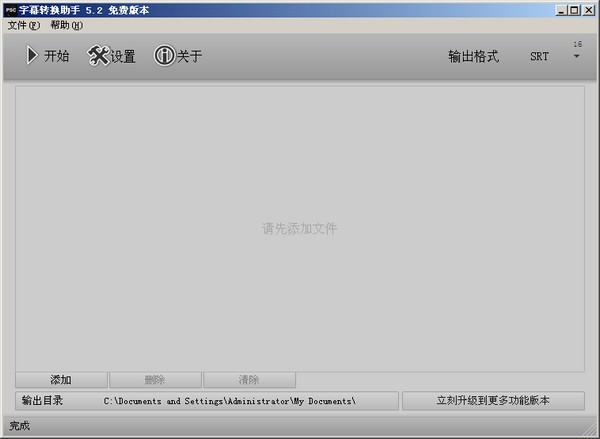
发表评论